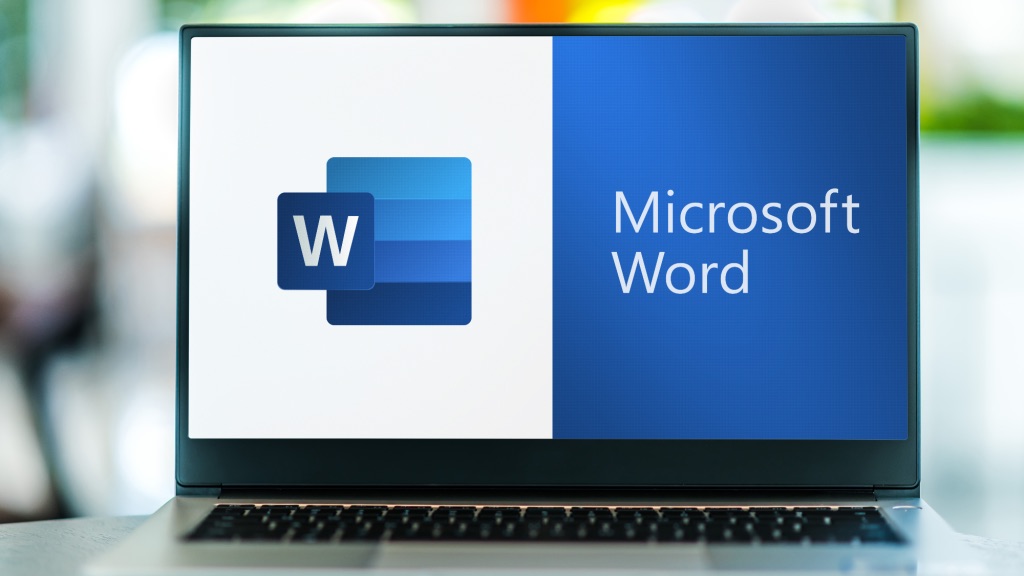Dengan mengunci dokumen agar tidak bisa diedit, Anda melindungi konten dari perubahan yang tidak diinginkan atau tidak sah. Hal ini sangat penting untuk dokumen hukum, kontrak, laporan, atau file yang memiliki informasi.
| baca juga: Cara Mudah Gunakan Template Microsoft Word untuk Windows dan Macbook |
Mengunci file membantu mencegah perubahan atau kesalahan yang dapat terjadi karena editan yang tidak disengaja. Apalagi jika dokumen mengandung data pribadi atau informasi penting, mengunci dokumen akan membantu mencegah akses atau modifikasi oleh orang yang tidak berwenang.
Mengunci dokumen memungkinkan Anda memberikan hak akses yang lebih terbatas. Misalnya, hanya beberapa orang yang dapat mengedit dokumen, sementara yang lainnya hanya dapat melihatnya.
Anda bisa mengatur kata sandi untuk membuka dokumen dan memungkinkan hanya pengguna yang memiliki kata sandi untuk mengedit atau mengakses dokumen tersebut.
Beberapa organisasi atau perusahaan memerlukan dokumen yang tidak dapat diubah setelah disetujui, misalnya laporan tahunan atau dokumen kontrak. Ini menjamin bahwa dokumen tetap sesuai dengan standar yang ditetapkan.
Untuk dokumen legal, seperti perjanjian atau kontrak, memastikan isi dokumen tetap tidak berubah sangat penting untuk menjaga keabsahan dan keotentikannya.
Mengunci dokumen mengurangi kebingungannya tentang versi mana yang seharusnya digunakan, terutama saat bekerja dalam tim. Ini memastikan bahwa semua orang mengakses dan menggunakan versi yang sudah disetujui.
Dengan pengaturan ini, banyak orang tidak bisa mengubah isi dokumen yang sama secara bersamaan, menghindari potensi konflik atau duplikasi versi.
Mengunci dokumen memastikan bahwa versi yang diarsipkan adalah versi yang telah final dan tidak akan berubah, memudahkan pencarian dan pengarsipan.
Berikut adalah langkah-langkah untuk mengunci dokumen Microsoft Word.
1. Menggunakan Fitur Restrict Editing
Caranya:-Buka dokumen Word yang ingin dikunci.
-Klik "Review" di menu atas.
-Pilih "Restrict Editing" di grup Protect.
-Pada panel sebelah kanan Centang "Allow only this type of editing in the document".
-Pilih opsi "No changes (Read only)".
-Klik "Yes, Start Enforcing Protection".
-Masukkan password untuk melindungi dokumen.
2. Melindungi File dengan Password
Caranya:-Klik "File".
-Pilih "Save As" atau "Save a Copy".
-Pilih lokasi penyimpanan.
-Klik "Tools" (di sebelah tombol Simpan) > "General Options".
-Masukkan password di bagian "Password to modify".
-Klik OK dan masukkan password lagi untuk konfirmasi.
-Simpan dokumen.
3. Mengonversi Dokumen Menjadi PDF
Caranya:-Klik "File" lalu masuk ke "Save As".
-Pilih format PDF.
-Klik "Options" dan pilih "Encrypt the document with a password" (opsional).
-Simpan file dalam format PDF, yang secara default sulit diedit.
4. Menggunakan Proteksi File Secara Penuh
Caranya:-Klik "File"lalu masuk ke "Info".
-Pilih "Protect Document" dan pilih "Encrypt with Password".
-Masukkan password untuk melindungi dokumen sepenuhnya.
Pastikan password dicatat dengan baik karena lupa password dapat menyebabkan dokumen tidak bisa diakses. Untuk pengguna tanpa kebutuhan khusus, metode pertama cukup sederhana dan efektif.
Cek Berita dan Artikel yang lain di
Google News